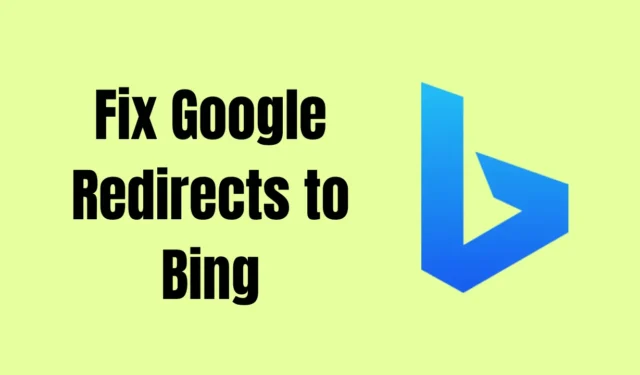
Vai piedzīvojat negaidītas novirzīšanas no Google meklēšanas uz Bing? Jūs neesat viens, un esat nonācis īstajā vietā, lai meklētu risinājumu. Šo novirzīšanas problēmu bieži izraisa pārlūkprogrammas nolaupīšana — taktika, ko izmanto ļaunprātīga programmatūra, kas var iefiltrēties jūsu ierīcē, izmantojot nepārbaudītus tiešsaistes avotus vai apšaubāmus pārlūkprogrammas paplašinājumus.
Papildus jūsu meklēšanas vaicājumu novirzīšanai šie nolaupītāji var atklāt sensitīvu personas informāciju, tostarp jūsu pārlūkošanas vēsturi un paroles, kas nākotnē var radīt sarežģījumus.
Bet neuztraucieties! Šajā rakstā ir izklāstītas efektīvas stratēģijas, lai neatgriezeniski atrisinātu problēmu, kas saistīta ar Google meklēšanas vaicājumu novirzīšanu uz Bing. Līdz lasīšanas beigām jums būs skaidrs ceļš, kā atjaunot pārlūkošanas pieredzi.
Izpratne par novirzīšanu: kāpēc mana Google meklēšana pāriet uz Bing?
Novirzīšanu bieži izraisa noklusējuma meklētājprogrammas iestatījumu izmaiņas. Ja jūsu noklusējuma iestatījums ir Google, bet jūsu meklēšanas vaicājumi tiek novirzīti uz Bing, visticamāk, kaitīga programma ir uzlauzusi jūsu pārlūkprogrammas iestatījumus.
Pazīmju identificēšana: kādi ir pārlūkprogrammas nolaupītāja simptomi?
Ja nezina par pārlūkprogrammas nolaupīšanu, lietotāji var būt neaizsargāti. Šeit ir dažas pazīmes, kas norāda uz pārlūkprogrammas nolaupītāja klātbūtni:
- Jūsu mājas lapa var mainīties bez jūsu piekrišanas.
- Parādās nepazīstami pārlūkprogrammas paplašinājumi vai rīkjoslas.
- Jūs negaidīti tiekat novirzīts uz alternatīvām meklētājprogrammām.
- Meklējot tīmeklī, jūs novērojat uznirstošo reklāmu skaita pieaugumu.
Niršana dziļāk: kas ir pārlūkprogrammas nolaupītājs?
Pārlūkprogrammas nolaupītājs, ko parasti dēvē par pārlūkprogrammas novirzīšanas vīrusu, maina jūsu pārlūkprogrammas iestatījumus bez piekrišanas, novirzot meklēšanu uz nevēlamām meklētājprogrammām.
Šī ļaunprātīgā programmatūra var apdraudēt jūsu saglabātās paroles, pārlūkošanas vēsturi, kešatmiņas failus un jūsu IP adresi. Šādi nolaupītāji bieži iekļūst ierīcēs, kad lietotāji apmeklē apšaubāmas vietnes vai lejupielādē nepārbaudītu programmatūru.
Risinājumi: kā novērst Google novirzīšanu uz Bing
Tālāk ir sniegta virkne praktisku darbību, lai apturētu novirzīšanas problēmu no Google uz Bing. Lai iegūtu optimālus rezultātus, stingri ievērojiet šīs metodes.
1. Pārskatiet savu noklusējuma meklētājprogrammas iestatījumus
Pirmais solis ir pārbaudīt noklusējuma meklētājprogrammas iestatījumus savā pārlūkprogrammā.
- Palaidiet pārlūkprogrammu un dodieties uz Iestatījumi, izmantojot trīs vertikālos punktus .
- Kreisajā sānjoslā atlasiet opciju Meklētājprogramma .
- Pārbaudiet iestatījumus adreses joslā. Ja tas ir iestatīts uz Bing, atlasiet to un izvēlieties Google. Ja tas jau ir iestatīts uz Google, pārejiet pie nākamajām darbībām.
2. Noņemiet aizdomīgos pārlūkprogrammas paplašinājumus
Pārlūkprogrammas paplašinājumi bieži vien var būt vainīgie neparedzētās novirzīšanas gadījumā. Ja ir instalēti kļūdaini vai nevēlami paplašinājumi, veiciet tālāk norādītās darbības, lai tos noņemtu.
- Atveriet Google Chrome un noklikšķiniet uz trim vertikālajiem punktiem augšējā labajā stūrī.
- Piekļūstiet citiem rīkiem un pēc tam paplašinājumiem .
- Identificējiet un noņemiet visus paplašinājumus, kurus neesat pilnvarojis.
Ja problemātiskais paplašinājums ir nenotverams, atspējojiet visus paplašinājumus atsevišķi, lai izolētu to, kas rada traucējumus.
3. Skenējiet ļaunprātīgu programmatūru, izmantojot pretvīrusu programmatūru
Ja iepriekš minētās darbības neizdodas, rūpīga sistēmas skenēšana ar pretvīrusu programmatūru var atklāt kaitīgus failus vai lietojumprogrammas:
- Nospiediet Windows taustiņu un ierakstiet Windows Security, lai meklētu.
- Piekļūstiet Windows drošībai un izvēlieties Aizsardzība pret vīrusiem un draudiem .
- Izvēlieties pilnu skenēšanu un noklikšķiniet uz Scan Now .
- Kad skenēšana ir pabeigta, izpildiet visus norādījumus, lai noņemtu ļaunprātīgus draudus.
4. Novērsiet ļaunprātīgos failus operētājsistēmā Mac
Mac lietotāji ļaunprātīgu failu atrašanu un noņemšanu var veikt šādi:
- Atveriet lietotni Finder , noklikšķiniet uz Go un atlasiet Go to Folder .
- Ierakstiet /Library un nospiediet taustiņu Enter .
- Pārbaudiet , vai mapē LaunchAgents nav aizdomīgu failu, un izdzēsiet tos.
- Pārbaudiet mapi LaunchDaemons un noņemiet visus failus, kas šķiet apšaubāmi.
- Dodieties uz mapi Lietojumprogrammu atbalsts un izdzēsiet arī visas nepazīstamās mapes.
5. Atjaunojiet pārlūkprogrammas noklusējuma iestatījumus
Ja neviena no iepriekšējām metodēm problēmu neatrisināja, iespējams, būs jāatiestata pārlūkprogrammas iestatījumi:
- Piekļūstiet pārlūkprogrammas iestatījumiem, izmantojot trīs vertikālos punktus .
- Kreisās izvēlnes apakšā atrodiet opciju Atiestatīt iestatījumus .
- Noklikšķiniet uz Atjaunot iestatījumus uz sākotnējiem noklusējuma iestatījumiem un apstipriniet atiestatīšanu.
Šī darbība neietekmēs jūsu pārlūkošanas vēsturi vai saglabātās paroles, tāpēc turpiniet.
Nobeigumā
Esam sasnieguši mūsu rokasgrāmatas par Google novirzīšanas uz Bing labošanu beigām. Veicot iepriekš aprakstītās darbības, jums vajadzētu būt iespējai efektīvi risināt šo problēmu, kad tā rodas nākotnē.
Ja jums ir papildu jautājumi vai nepieciešama papildu palīdzība, nevilcinieties atstāt komentāru. Ja šis raksts jums šķita noderīgs, lūdzu, apsveriet iespēju dalīties tajā ar citiem, kam tas varētu būt noderīgs.




Atbildēt